PostgreSQL
Σύνοψη
| Στοιχείο | Περιγραφή |
|---|---|
| Κατάσταση έκδοσης | Γενική διαθεσιμότητα |
| Προϊόντα | Excel Power BI (Σημασιολογικά μοντέλα) Power BI (Ροές δεδομένων) Fabric (Dataflow Gen2) Power Apps (Ροές δεδομένων) Dynamics 365 Customer Insights Υπηρεσίες ανάλυσης |
| Υποστηριζόμενοι τύποι ελέγχου ταυτότητας | Βάση δεδομένων (Όνομα χρήστη/Κωδικός πρόσβασης) |
| Τεκμηρίωση αναφοράς συναρτήσεων | PostgreSQL.Database |
Σημείωμα
Ορισμένες δυνατότητες μπορεί να υπάρχουν σε ένα προϊόν, αλλά όχι σε άλλες λόγω χρονοδιαγραμμάτων ανάπτυξης και δυνατοτήτων ειδικά για κεντρικούς υπολογιστές.
Προαπαιτούμενα στοιχεία
Από την έκδοση του Δεκεμβρίου 2019, το NpgSQL 4.0.10 διατίθεται με το Power BI Desktop και δεν απαιτείται επιπλέον εγκατάσταση. Η εγκατάσταση GAC παρακάμπτει την έκδοση που παρέχεται με το Power BI Desktop, η οποία θα είναι η προεπιλογή. Η ανανέωση υποστηρίζεται τόσο μέσω του cloud στον Υπηρεσία Power BI όσο και εσωτερικής εγκατάστασης μέσω της πύλης δεδομένων εσωτερικής εγκατάστασης. Για να ανανεώσετε τα δεδομένα από την Υπηρεσία Power BI χωρίς πύλη δεδομένων εσωτερικής εγκατάστασης, το PostgreSQL πρέπει να φιλοξενείται με τρόπο που να επιτρέπει την απευθείας σύνδεση από τη Υπηρεσία Power BI στο Azure. Αυτό υποστηρίζεται εγγενώς για το PostgreSQL που φιλοξενείται στο Microsoft Azure. Για άλλα περιβάλλοντα φιλοξενίας, συμβουλευτείτε την υπηρεσία παροχής φιλοξενίας σας σχετικά με τη ρύθμιση παραμέτρων του PostgreSQL για άμεση πρόσβαση από το Internet. Εάν η PostgreSQL έχει ρυθμιστεί έτσι ώστε να μην είναι δυνατή η απευθείας πρόσβαση από το Internet (συνιστάται για ασφάλεια), θα πρέπει να χρησιμοποιήσετε μια πύλη δεδομένων εσωτερικής εγκατάστασης για ανανεώσεις. Στο Υπηρεσία Power BI, θα χρησιμοποιηθεί το NpgSQL 4.0.10, ενώ η ανανέωση εσωτερικής εγκατάστασης θα χρησιμοποιεί την τοπική εγκατάσταση του NpgSQL, εάν υπάρχει, και διαφορετικά θα χρησιμοποιεί το NpgSQL 4.0.10.
Για τις εκδόσεις του Power BI Desktop που κυκλοφόρησαν πριν από τον Δεκέμβριο του 2019, πρέπει να εγκαταστήσετε την υπηρεσία παροχής NpgSQL στον τοπικό υπολογιστή σας. Για να εγκαταστήσετε την υπηρεσία παροχής NpgSQL, μεταβείτε στη σελίδα εκδόσεων, κάντε αναζήτηση για v4.0.10 και κάντε λήψη και εκτέλεση του αρχείου .msi. Η αρχιτεκτονική υπηρεσίας παροχής (32-bit ή 64-bit) χρειάζεται να ταιριάζει με την αρχιτεκτονική του προϊόντος όπου σκοπεύετε να χρησιμοποιήσετε τη σύνδεση. Κατά την εγκατάσταση, βεβαιωθείτε ότι έχετε επιλέξει Εγκατάσταση NpgSQL GAC για να βεβαιωθείτε ότι προστίθεται στον υπολογιστή σας το ίδιο το NpgSQL.
Συνιστούμε το NpgSQL 4.0.10. Το NpgSQL 4.1 και νεότερες εκδόσεις δεν θα λειτουργούν λόγω ασυμβατοτήτων της έκδοσης .NET.
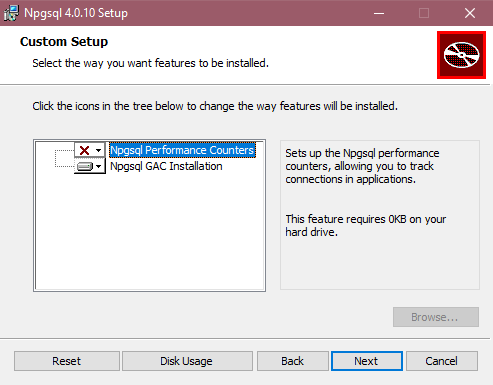
Για το Power Apps, πρέπει να εγκαταστήσετε την υπηρεσία παροχής NpgSQL στον τοπικό υπολογιστή σας. Για να εγκαταστήσετε την υπηρεσία παροχής NpgSQL, μεταβείτε στη σελίδα εκδόσεων και κάντε λήψη της σχετικής έκδοσης. Κάντε λήψη και εκτελέστε το αρχείο προγράμματος εγκατάστασης (το αρχείο NpgSQL-[αριθμός έκδοσης].msi). Βεβαιωθείτε ότι έχετε επιλέξει την εγκατάσταση NpgSQL GAC και μετά την ολοκλήρωση της επανεκκίνησης του υπολογιστή σας για να εφαρμοστεί αυτή η εγκατάσταση.
Υποστηριζόμενες δυνατότητες
- Εισαγωγή
- DirectQuery (σημασιολογικά μοντέλα Power BI)
- Επιλογές για προχωρημένους
- Χρονικό όριο εντολής σε λεπτά
- Εγγενής πρόταση SQL
- Στήλες σχέσης
- Πλοήγηση με χρήση πλήρους ιεραρχίας
Σύνδεση σε μια βάση δεδομένων PostgreSQL από το Power Query Desktop
Μόλις εγκατασταθεί η αντίστοιχη υπηρεσία παροχής Npgsql, μπορείτε να συνδεθείτε σε μια βάση δεδομένων PostgreSQL. Για να κάνετε τη σύνδεση, ακολουθήστε τα παρακάτω βήματα:
Επιλέξτε τη βάση δεδομένων PostgreSQL στην επιλογή σύνδεσης.
Στο παράθυρο διαλόγου βάσης δεδομένων PostgreSQL που εμφανίζεται, εισαγάγετε το όνομα του διακομιστή και της βάσης δεδομένων.
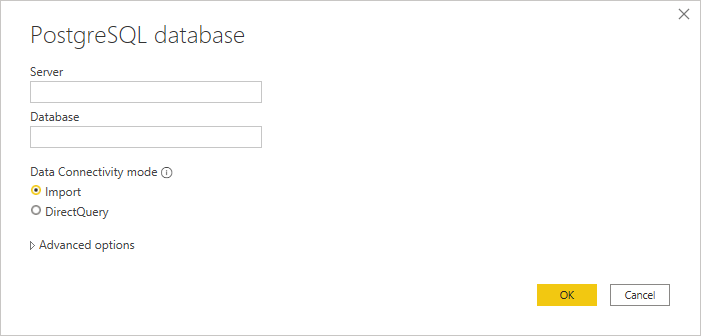
Επιλέξτε τη λειτουργία συνδεσιμότητας δεδομένων Εισαγωγή ή DirectQuery .
Εάν αυτή είναι η πρώτη φορά που συνδέεστε σε αυτή τη βάση δεδομένων, εισαγάγετε τα διαπιστευτήριά σας PostgreSQL στα πλαίσια Όνομα χρήστη και Κωδικός πρόσβασης του τύπου ελέγχου ταυτότητας βάσης δεδομένων. Επιλέξτε το επίπεδο στο οποίο θα εφαρμοστούν οι ρυθμίσεις ελέγχου ταυτότητας. Στη συνέχεια, επιλέξτε Σύνδεση.
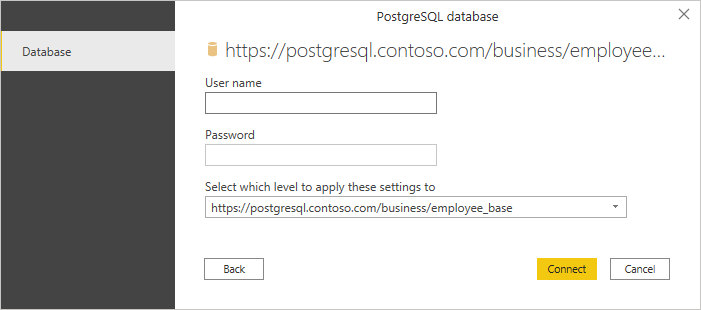
Για περισσότερες πληροφορίες σχετικά με τη χρήση μεθόδων ελέγχου ταυτότητας, μεταβείτε στον Έλεγχο ταυτότητας με μια προέλευση δεδομένων.
Σημείωμα
Εάν η σύνδεση δεν είναι κρυπτογραφημένη, θα σας ζητηθεί το ακόλουθο μήνυμα.
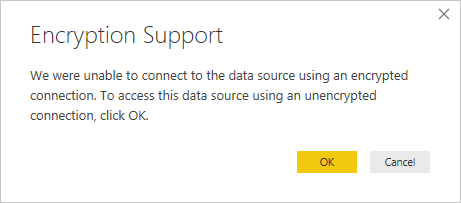
Επιλέξτε OK για να συνδεθείτε στη βάση δεδομένων χρησιμοποιώντας μια μη κρυπτογραφημένη σύνδεση ή ακολουθήστε τις οδηγίες στο θέμα Ενεργοποίηση κρυπτογραφημένων συνδέσεων στη μηχανή βάσης δεδομένων για τη ρύθμιση κρυπτογραφημένων συνδέσεων στη βάση δεδομένων PostgreSQL.
Στην Περιήγηση, επιλέξτε τις πληροφορίες βάσης δεδομένων που θέλετε και, στη συνέχεια, επιλέξτε Φόρτωση για να φορτώσετε τα δεδομένα ή Μετασχηματισμός δεδομένων για να συνεχίσετε τον μετασχηματισμό των δεδομένων σε πρόγραμμα επεξεργασίας Power Query.
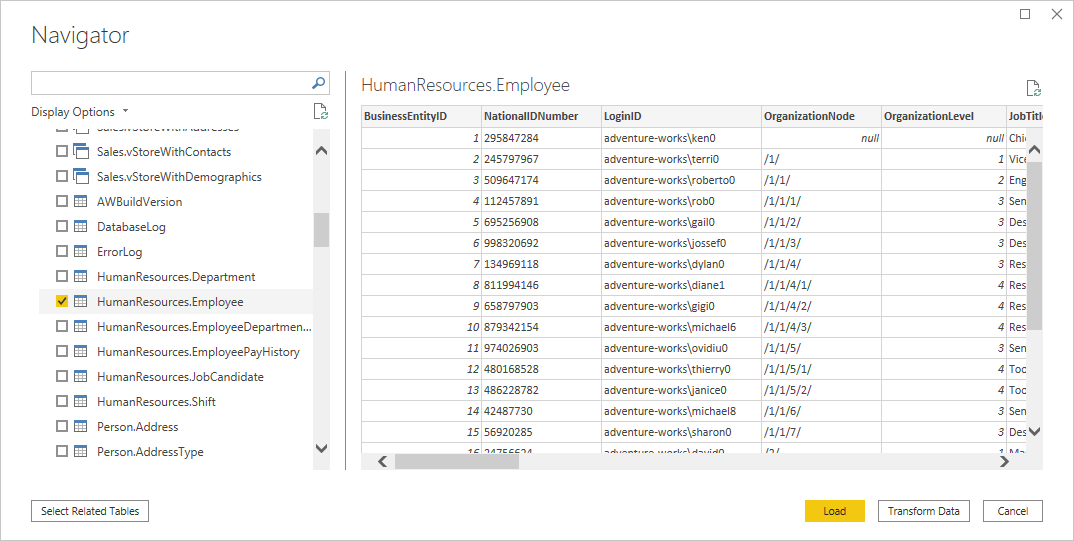
Σύνδεση σε μια βάση δεδομένων PostgreSQL από το Power Query Online
Για να κάνετε τη σύνδεση, ακολουθήστε τα παρακάτω βήματα:
Επιλέξτε τη βάση δεδομένων PostgreSQL στην επιλογή σύνδεσης.
Στο παράθυρο διαλόγου βάσης δεδομένων PostgreSQL που εμφανίζεται, εισαγάγετε το όνομα του διακομιστή και της βάσης δεδομένων.
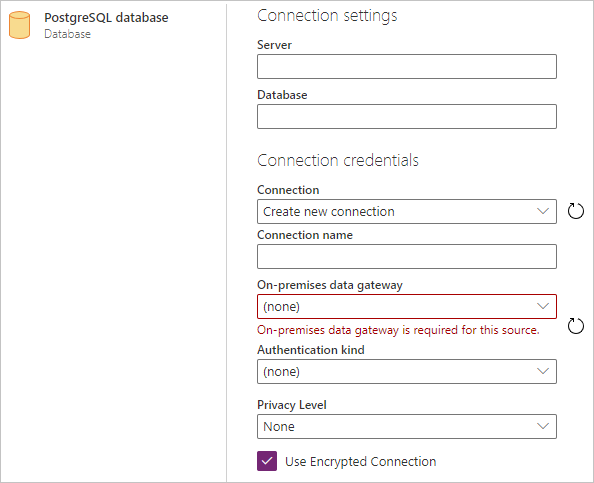
Επιλέξτε το όνομα της πύλης δεδομένων εσωτερικής εγκατάστασης που θέλετε να χρησιμοποιήσετε.
Επιλέξτε το είδος βασικού ελέγχου ταυτότητας και εισαγάγετε τα διαπιστευτήριά σας PostgreSQL στα πλαίσια Όνομα χρήστη και Κωδικός πρόσβασης.
Εάν η σύνδεσή σας δεν είναι κρυπτογραφημένη, καταργήστε την επιλογή Χρήση κρυπτογραφημένων Σύνδεση ion.
Επιλέξτε Επόμενο για να συνδεθείτε στη βάση δεδομένων.
Στην Περιήγηση, επιλέξτε τα δεδομένα που χρειάζεστε και, στη συνέχεια, επιλέξτε Μετασχηματισμός δεδομένων για να μετασχηματίζετε τα δεδομένα σε πρόγραμμα επεξεργασίας Power Query.
Σύνδεση με χρήση σύνθετων επιλογών
Το Power Query Desktop παρέχει ένα σύνολο σύνθετων επιλογών που μπορείτε να προσθέσετε στο ερώτημά σας, εάν είναι απαραίτητο.
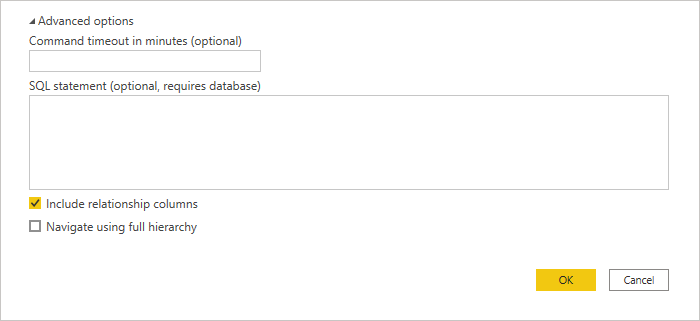
Ο παρακάτω πίνακας παραθέτει όλες τις επιλογές για προχωρημένους που μπορείτε να ορίσετε στο Power Query Desktop.
| Επιλογή για προχωρημένους | Περιγραφή |
|---|---|
| Χρονικό όριο εντολής σε λεπτά | Εάν η σύνδεσή σας διαρκεί περισσότερο από 10 λεπτά (το προεπιλεγμένο χρονικό όριο), μπορείτε να εισαγάγετε μια άλλη τιμή σε λεπτά για να διατηρήσετε τη σύνδεση ανοιχτή για περισσότερο χρόνο. Αυτή η επιλογή είναι διαθέσιμη μόνο στο Power Query Desktop. |
| SQL statement | Για πληροφορίες, μεταβείτε στην εισαγωγή δεδομένων από μια βάση δεδομένων με χρήση εγγενούς ερωτήματος βάσης δεδομένων. |
| Συμπερίληψη στηλών σχέσεων | Εάν είναι επιλεγμένο, περιλαμβάνει στήλες που μπορεί να έχουν σχέσεις με άλλους πίνακες. Εάν δεν είναι σωστό αυτό το πλαίσιο, δεν θα βλέπετε αυτές τις στήλες. |
| Πλοήγηση με χρήση πλήρους ιεραρχίας | Εάν είναι επιλεγμένο, η περιήγηση εμφανίζει την πλήρη ιεραρχία πινάκων στη βάση δεδομένων στην οποία συνδέεστε. Εάν διαγραφεί, η περιήγηση εμφανίζει μόνο τους πίνακες των οποίων οι στήλες και οι γραμμές περιέχουν δεδομένα. |
Αφού επιλέξετε τις επιλογές για προχωρημένους που χρειάζεστε, επιλέξτε OK στο Power Query Desktop για να συνδεθείτε στη βάση δεδομένων PostgreSQL.
Αναδίπλωση εγγενούς ερωτήματος
Από προεπιλογή, είναι ενεργοποιημένη η αναδίπλωση εγγενούς ερωτήματος. Λειτουργίες που έχουν δυνατότητα αναδίπλωσης θα εφαρμοστούν πάνω από το εγγενές ερώτημά σας σύμφωνα με την κανονική λογική εισαγωγής ή Direct Query. Η αναδίπλωση εγγενούς ερωτήματος δεν εφαρμόζεται με προαιρετικές παραμέτρους που υπάρχουν στην Value.NativeQuery().
Στη σπάνια περίπτωση που η αναδίπλωση δεν λειτουργεί με ενεργοποιημένη την αναδίπλωση εγγενούς ερωτήματος, μπορείτε να την απενεργοποιήσετε. Για να απενεργοποιήσετε την αναδίπλωση εγγενούς ερωτήματος, ορίστε τη EnableFolding σημαία σε false για Value.NativeQuery() στο προηγμένο πρόγραμμα επεξεργασίας.
Δείγμα: Value.NativeQuery(target as any, query, null, [EnableFolding=false])
Αντιμετώπιση προβλημάτων
Το εγγενές ερώτημα μπορεί να εμφανίσει το ακόλουθο σφάλμα:
We cannot fold on top of this native query. Please modify the native query or remove the 'EnableFolding' option.
Ένα βασικό βήμα λήψης προβλημάτων είναι να ελέγξετε εάν το ερώτημα στο Value.NativeQuery() εμφανίζει το ίδιο σφάλμα με έναν limit 1 όρο γύρω από αυτό:
select * from (query) _ limit 1
Σχόλια
Σύντομα διαθέσιμα: Καθ' όλη τη διάρκεια του 2024 θα καταργήσουμε σταδιακά τα ζητήματα GitHub ως μηχανισμό ανάδρασης για το περιεχόμενο και θα το αντικαταστήσουμε με ένα νέο σύστημα ανάδρασης. Για περισσότερες πληροφορίες, ανατρέξτε στο θέμα: https://aka.ms/ContentUserFeedback.
Υποβολή και προβολή σχολίων για